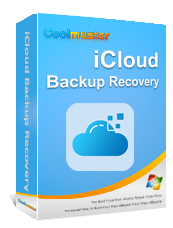[Harus Dibaca] Cara Mengakses iCloud di iPhone/iPad/ Windows / Mac /Web

iCloud, layanan berbasis cloud Apple, menawarkan cara yang mudah dan nyaman untuk menyimpan dan mengakses foto , video, dokumen, dan lainnya di semua perangkat Apple Anda. Baik Anda memiliki iPhone, iPad, Mac , atau bahkan PC Windows , mengakses iCloud merupakan keterampilan penting untuk memanfaatkan ekosistem Apple secara maksimal. Lalu, bagaimana cara menghubungkannya ke iCloud? Dalam panduan ini, kami akan memandu Anda melalui langkah-langkah tentang cara mengakses iCloud dari berbagai perangkat.
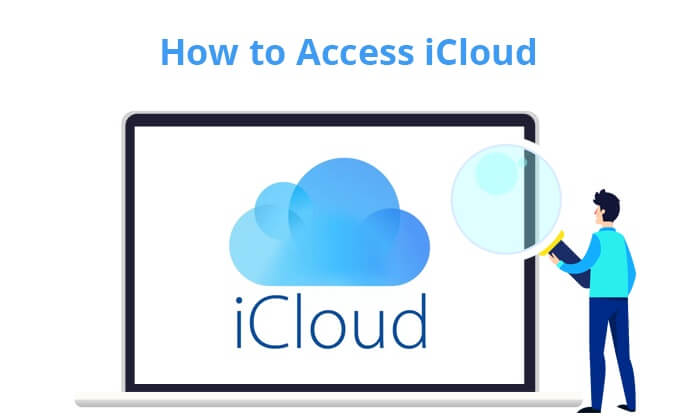
Bagaimana cara mengakses iCloud di iPhone atau iPad Anda? Ikuti langkah-langkah berikut:
Langkah 1. Buka kunci iPhone atau iPad Anda melalui kode sandi atau Face ID/Touch ID.
Langkah 2. Temukan aplikasi "Pengaturan" di layar beranda Anda – ikonnya berbentuk roda gigi – dan ketuk untuk membukanya.
Langkah 3. Di dalam menu "Pengaturan", gulir ke bawah dan cari ID Apple Anda di bagian atas, tempat nama dan foto profil Anda ditampilkan. Ketuk untuk melanjutkan.
Langkah 4. Setelah masuk ke pengaturan ID Apple, Anda akan menemukan opsi berlabel "iCloud". Ketuk opsi ini untuk masuk ke pengaturan iCloud khusus.
Langkah 5. Dalam pengaturan iCloud, Anda akan menemukan berbagai layanan seperti Foto, Kontak, Kalender, dan lainnya. Alihkan sakelar di samping layanan yang ingin Anda sinkronkan dengan iCloud. Ini memastikan bahwa data yang terkait dengan layanan ini dicadangkan dan dapat diakses di seluruh perangkat Apple Anda.

Melalui iCloud untuk Windows , perangkat Apple Anda menerima pembaruan otomatis untuk foto, dokumen, dan bookmark yang tersimpan di PC Anda. Berikut cara mengakses iCloud dari PC:
Langkah 1. Unduh dan instal iCloud untuk Windows dari situs web resmi Apple.
Langkah 2. Akses aplikasi iCloud dan masuk dengan ID Apple Anda.
Langkah 3. Pilih fitur iCloud yang ingin Anda aktifkan, seperti Foto, Mail, Bookmark, dan lainnya.
Langkah 4. Klik "Terapkan" untuk memulai sinkronisasi.

Bagaimana dengan komputer Mac ? Bagaimana cara mengakses iCloud di Mac ? Berikut langkah-langkahnya:
Langkah 1. Klik logo Apple di pojok kiri atas layar Mac Anda. Dari menu drop-down, pilih "System Preferences".
Langkah 2. Di System Preferences, cari dan klik "iCloud". Ini akan membuka panel pengaturan iCloud khusus.

Langkah 3. Jika Anda belum masuk, Anda akan diminta memasukkan ID Apple dan kata sandi. Untuk keamanan yang lebih baik, selesaikan proses autentikasi dua faktor jika diaktifkan.
Langkah 4. Di pengaturan iCloud, Anda akan menemukan daftar layanan seperti iCloud Drive, Foto, Mail, Kontak, dan lainnya. Pilih layanan yang ingin Anda gunakan di Mac dengan mencentang kotak yang sesuai.

Jika saya tidak ingin memasang aplikasi, bagaimana cara mengakses iCloud saya? Situs web iCloud menawarkan solusi praktis bagi individu yang memilih untuk tidak memasang aplikasi di PC mereka untuk mengawasi tugas-tugas seperti mengelola foto , kontak, kalender, iCloud Drive, dan data berbasis cloud lainnya. Berikut cara mengakses iCloud di situs web iCloud:
Langkah 1. Luncurkan peramban web pilihan Anda pada perangkat Anda.
Langkah 2. Di bilah alamat, ketik " www.icloud.com " dan tekan "Enter". Ini akan mengarahkan Anda ke situs web resmi iCloud.
Langkah 3. Setelah mencapai situs web iCloud, masuk menggunakan ID Apple dan kata sandi Anda.
Langkah 4. Setelah masuk, Anda akan disambut oleh antarmuka web iCloud. Tata letaknya dirancang untuk memudahkan navigasi, dengan ikon yang mewakili berbagai layanan seperti Mail, Kontak, Kalender, dan lainnya.

Langkah 5. Klik ikon masing-masing untuk mengakses fitur seperti iCloud Drive, Foto, Mail, dan Catatan. Antarmuka web mencerminkan fungsionalitas layanan iCloud yang tersedia di perangkat Apple Anda, sehingga Anda dapat mengelola data dengan mudah.
Coolmuster iCloud Backup Recovery menonjol sebagai solusi komprehensif yang dirancang untuk memudahkan akses dan pemulihan cadangan iCloud. Tidak perlu menghubungkan ponsel ke komputer; yang dibutuhkan hanya akun iCloud Anda. Selain itu, Coolmuster memungkinkan Anda untuk melihat pratinjau data iCloud, termasuk foto, kontak, kalender, catatan, lampiran catatan, dan pengingat, sebelum memulihkan cadangan iCloud . Dengan antarmuka yang mudah digunakan dan fitur-fitur canggih, Coolmuster memenuhi kebutuhan akan alat yang andal untuk mengambil data berharga dengan mudah.
Fitur Utama:
Berikut cara melihat iCloud dan memulihkan cadangan iCloud menggunakan Pemulihan Cadangan iCloud:
01 Unduh dan instal perangkat lunak iCloud Backup Recovery di komputer Anda. Luncurkan aplikasinya.
02 Ketikkan ID Apple dan kata sandi Anda di dalam antarmuka, lalu klik ikon panah untuk masuk. Selanjutnya, lanjutkan ke antarmuka berikutnya. Jika Anda telah mengaktifkan autentikasi dua faktor di perangkat iOS Anda, Anda perlu memasukkan kode verifikasi di dalam antarmuka.

03 Pilih jenis file yang ingin Anda lihat dan pulihkan, lalu tekan ikon "Berikutnya". Selanjutnya, perangkat lunak akan melakukan pemindaian dan menampilkan daftar file cadangan iCloud Anda.

04 Pada tahap ini, pilih file yang ingin Anda pulihkan di dalam antarmuka. Terakhir, klik "Pulihkan ke Komputer" untuk menyimpan file yang Anda pilih.

Tutorial Video:
Q1. Bagaimana cara mengakses email iCloud saya?
Anda dapat mengakses email iCloud melalui aplikasi Mail di perangkat iOS Anda atau dengan masuk ke www.icloud.com dan memilih ikon Mail.
Q2. Dapatkah saya mengakses iCloud dari perangkat Android ?
Meskipun tidak ada aplikasi iCloud khusus untuk Android , Anda dapat mengakses beberapa layanan iCloud, seperti Mail, Kontak, dan Kalender, melalui peramban web di perangkat Android Anda.
Q3. Bagaimana cara menambah ruang penyimpanan iCloud?
Anda dapat meningkatkan paket penyimpanan iCloud dengan membuka "Pengaturan" di perangkat iOS Anda, memilih nama Anda, mengetuk "iCloud", lalu "Kelola Penyimpanan". Pilih "Ubah Paket Penyimpanan" untuk meningkatkan dan memilih kapasitas penyimpanan yang diinginkan. (Jika Anda ingin membatalkan penyimpanan iCloud , Anda dapat membaca artikel ini.)
Q4. Dapatkah saya mengakses iCloud di beberapa perangkat secara bersamaan?
Ya, iCloud dirancang untuk menyinkronkan data di beberapa perangkat. Perubahan yang dilakukan pada satu perangkat akan terlihat di perangkat lain yang terhubung ke akun iCloud yang sama.
Sekarang, Anda seharusnya sudah tahu cara mengakses iCloud. Artikel ini telah membahas cara mengakses iCloud di berbagai perangkat, termasuk iPhone/iPad, Windows , Mac , dan situs web. Di antara semuanya, Coolmuster iCloud Backup Recovery kaya akan fitur. Tidak hanya dapat mengakses cadangan iCloud Anda, tetapi juga dapat memulihkan cadangan iCloud Anda tanpa henti. Mengapa tidak mengunduhnya dan mencobanya?
Artikel Terkait:
Cara Mengakses Cadangan iCloud dalam 5 Cara [Ponsel & Komputer]
[Terselesaikan] Bagaimana cara mengekspor catatan dari iCloud ke iPhone/iPad/ Mac /PC?
Cara Mengakses Foto iCloud di Android [Mudah & Cepat]
Cara Melihat Isi iCloud dengan Metode Mudah [Tingkat Lanjut]